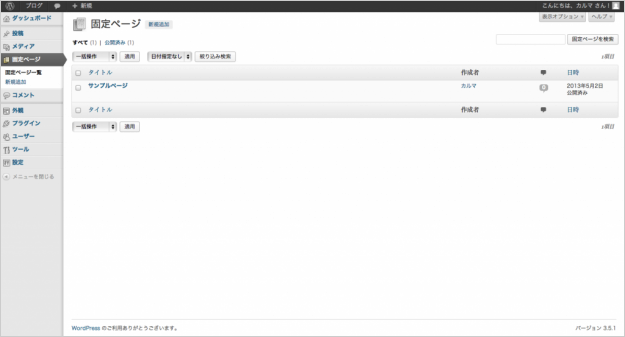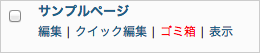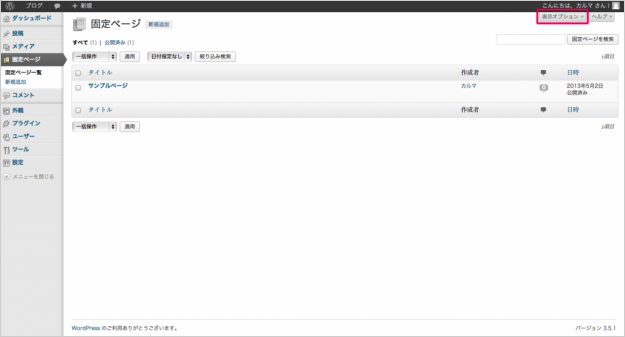固定ページ一覧 - 管理画面のメニュー
当ページのリンクには広告が含まれています。
WordPress管理画面の「固定ページ → 固定ページ一覧」の使い方を解説します。
「投稿」「メディア」「固定ページ」「外観」「プラグイン」……などの管理画面の使い方はこちらを参考にしてください。
» WordPress管理画面のメニューの使い方
固定ページ
WordPressにログインすると、管理画面ダッシュボードのホームが表示されます。
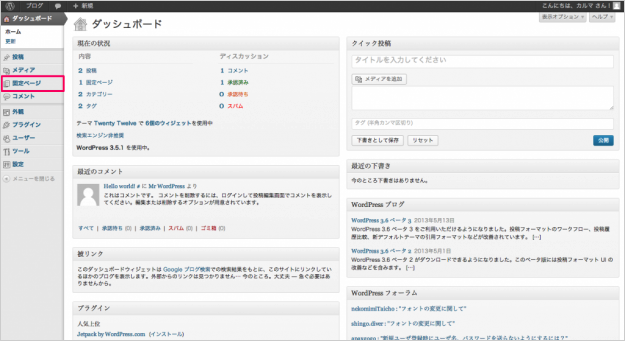
管理画面左メニューの「固定ページ」→「固定ページ一覧」をクリックします。
固定ページ一覧
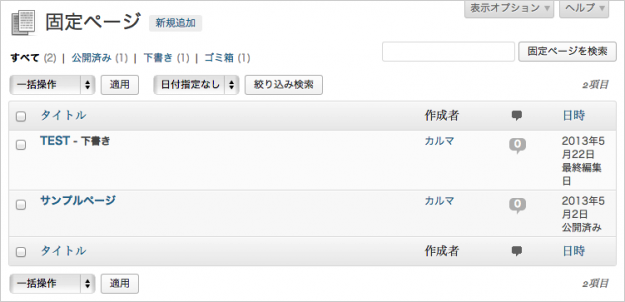
固定ページのタイトルの右横に「新規追加」のリンクがあります。これをクリックすると新しい固定ページを作成できます。
固定ページ一覧の画面には「公開済み」「下書き」の投稿が表示されます。ゴミ箱の固定ページをみるには「ゴミ箱」をクリックする必要があります。
・一括操作
各投稿の左側にはチェックボックスにチェックを入れると一括操作を行えます。一括操作の操作項目は「編集」と「ゴミ箱」です。一括操作の項目を選択し、「適用」ボタンをクリックすると適用されます。
・絞り込み検索
「日付」を選択し、「絞り込み検索」ボタンをクリックすると、投稿の絞り込み検索が行えます。投稿数が増えてきた時に便利です。
・固定ページを検索
画面右上のフォームにフリーワード(検索したい文字列)を入力し、「固定ページを検索」ボタンをクリックすると投稿の検索が行えます。こちらも投稿数が増えてきた時に便利です。
・固定ページ一覧
固定ページ一覧は、固定ページごとに「タイトル」「作成者」「コメント」「日時」が表示されています。「タイトル」「コメント」「日時」にはソート機能が付いており、項目名をクリックするとソートされます。
個別固定ページ
編集したい固定ページにマウスのアイコンを重ねると、「編集」「クイック編集」「ゴミ箱」「表示」が表示されます。
・編集
「編集」をクリックすると固定ページの編集ができます。操作は固定ページを新規追加する場合と同じです。
・クイック編集
「クイック編集」をクリックするとタイトル、スラッグ、日時といった固定ページ本文以外の項目が編集できます。クイックに編集できます。
・ゴミ箱
「ゴミ箱」をクリックすると、その投稿はゴミ箱へ移動します。削除はされません。
・表示
「表示」をクリックすると、クリックした記事を表示します。固定ページが下書きの場合はプレビューが表示されます。
固定ページ一覧のカスタマイズ
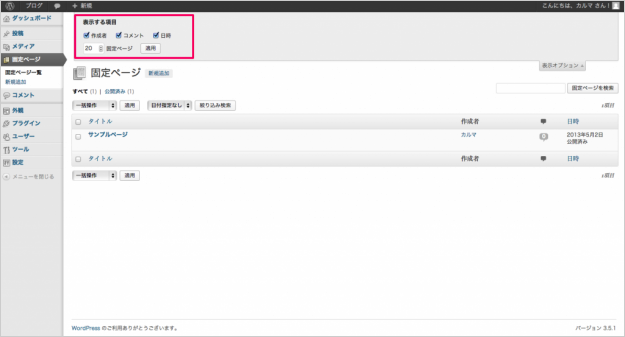
クリックすると、表示する項目「作成者」「コメント」「日付」のチェックを入れる/チェックをはずすことで表示項目がカスタマイズできます。また、固定ページ一覧に表示するページ数も変更できます。お好みのページ数を入力し、「適用」をクリックすればOKです。